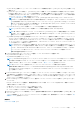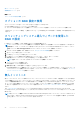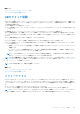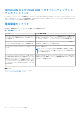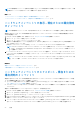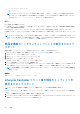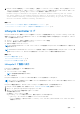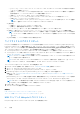Users Guide
Table Of Contents
- Dell Lifecycle Controller GUI v2.50.50.50ユーザーズ ガイド
- はじめに
- Lifecycle Controller の使用
- オペレーティングシステムの導入
- 監視
- ファームウェアアップデート
- 設定
- 保守
- 使いやすいシステムコンポーネント名
- セットアップユーティリティとブートマネージャの使用
- トラブルシューティングとよくあるお問い合わせ(FAQ)
○ アルファベット(a~z、A~Z)
○ ハイフン(-)
メモ: Lifecycle Controller では、パスに 256 文字まで使用できます。これにはファイル名とファイル拡張子が含まれます。
たとえば、ファイル名と拡張子に 56 文字が使用されている場合、パスには 200 文字までしか使用できません。Lifecycle
Controller では、:、*、?、”、<、>、|、#、%、^、およびスペースは使用できません。
NFS
NFS の場合、次の詳細を入力します。
● [共有名] - ネットワーク共有のルートが後に続くサーバー IP またはホスト名を入力します。例:\\192.168.0.120\sharename
または \\hostname\sharename
● [File Path](ファイルパス)— サブディレクトリのパスを入力します(存在する場合)。例えば、2015\Nov になります。
[共有名] および [ファイルパス] で示されている例は、NFS 共有のマウント動作には従っていませんが、正しいフォーマットで
す。
メモ: Lifecycle Controller では、パスに 256 文字まで使用できます。これにはファイル名とファイル拡張子が含まれます。たと
えば、ファイル名と拡張子に 56 文字が使用されている場合、パスには 200 文字までしか使用できません。Lifecycle Controller
では、:、*、?、”、<、>、|、#、%、^、およびスペースは使用できません。
部品交換後のハードウェアインベントリの表示またはエク
スポート
部品交換後にハードウェアインベントリを表示またはエクスポートするには、次の手順を行います。
1. Lifecycle Controller を起動します。詳細については、Lifecycle Controller の起動を参照してください。
2. 左ペインで、[ハードウェア設定] をクリックします。
3. 右ペインで、[ハードウェアインベントリ] をクリックします。
4. [現在のインベントリの表示] をクリックします。
Lifecycle Controller が古いハードウェアインベントリを表示します。
5. サーバーを再起動して、Lifecycle Controller を再起動します。
6. [ハードウェアインベントリ] ページで [現在のハードウェアインベントリの表示] をして最新のインベントリを表示する、ま
たは [現在のインベントリのエクスポート] をクリックして最新のインベントリを外部の場所にエクスポートします。
メモ: 部品交換機能についての詳細は、[delltechcenter.com/lc] でホワイトペーパー『Lifecycle Controller の部品交換機能』を
参照してください。
関連概念
現在のインベントリの表示とエクスポートについて 、p. 25
Lifecycle Controller リセット後の現在のインベントリの
表示またはエクスポート
メモ: [システムの再利用または廃棄] オプションを選択すると、システムの電源が自動的に切れます。
Lifecycle Controller のリセット後に現在のハードウェアインベントリデータを表示、またはエクスポートするには、次の手順を実行
します。
1. システムに電源を投入して、iDRAC が機能し始めるまで数分待ちます。
2. POST 中に [<F10>] を押して Lifecycle Controller を起動すると、Collect System Inventory On Restart(CSIOR)がデフォルトで
有効になっているため、システムインベントリが収集されます。
28 監視